Mozilla планує змінити допоміжний API для storage.local API на indexedDB з JSON, щоб поліпшити продуктивність у Firefox 63. Міграція відбувається у фоновому режимі, і користувачі Firefox, які працюють з Firefox 63, не повинні помічати жодних проблем після цього.
Однак проблеми можуть виникнути, якщо користувачі перенесуть Firefox на більш ранню версію або переходять на канал, якого ще немає у Firefox 63 або новішої версії.
Зміна вперше потрапить у Firefox Nightly, і якщо користувачі завантажать бета-версію або стабільну версію Firefox з профілем Nightly, вони можуть зіткнутися з проблемами регресії даних із розширеннями, встановленими в браузері.
Mozilla виявила зміну в блозі Add-ons організації, який використовує для інформування розробників розширень для Firefox про майбутні зміни та нові функції.
Якщо ваші користувачі протягом цього часу переключаються між каналами Firefox, використовуючи той самий профіль, вони можуть зазнати регресії даних у встановлених раніше розширеннях.
Mozilla рекомендує користувачам не повертатись з Firefox 63 у будь-якому вигляді (будь-то, встановивши старішу версію та запустивши її, або запустивши старішу версію, яка вже встановлена з тим самим профілем).
Як дізнатися, чи були дані перенесені

Ви можете зробити наступне, щоб дізнатись, чи перенесено API зберігання в новий формат пам’яті:
- Завантажте про: config? Filter = extensions.webextensions.ExtensionStorageIDB.enabled в адресному рядку браузера.
- Перевірте значення переваги.
- Правда означає, що дані були перенесені.
- Помилково, що Firefox використовує старий формат.
- Шукайте extensions.webextensions.ExtensionStorageIDB.migrated.
- Якщо для ідентифікатора розширення встановлено значення true, сховище розширення перенесено.
Що можна зробити, щоб повторно перемістити дані
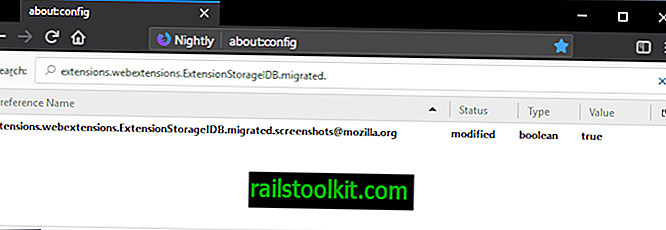
Mozilla опублікував інструкції щодо повторної міграції даних про розширення, якщо їх не буде після міграції. Зауважте, що для цього потрібно досить декількох кроків, включаючи видалення розширення з Firefox та його перевстановлення.
- Відкрийте про: налагодження та запишіть ідентифікатор розширення (або запам'ятайте його).
- Відкрийте папку профілю Firefox, завантаживши about: profile і там відкрийте параметр відкрити папку.
- Відкрийте браузер-папки-розширення-дані.
- Відкрийте папку ID розширення.
- Видаліть розширення.
- Скопіюйте файл зберігання.js.migrated, який ви знайдете у папці Ідентифікатора розширень, у новий файл та назвіть його storage.js.
- Відкрийте консоль браузера, вибравши Меню> Веб-розробник> Консоль браузера або за допомогою ярлика Ctrl-Shift-J.
- Встановіть розширення ще раз.
- На консолі браузера повинно відображатися повідомлення про міграцію. Зачекайте, коли це станеться.
Заключні слова
Якщо вам потрібно запустити різні канали Firefox, використовуйте різні профілі (і ви можете навіть одночасно запускати профілі). Ви можете скопіювати дані профілю з одного профілю в інший, щоб створити копії, якщо ви хочете працювати з тим же набором даних.














